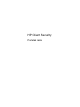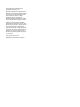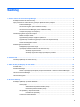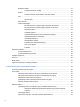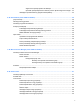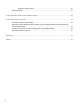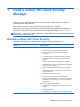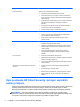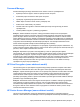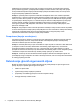HP Client Security Getting Started
Password Manager
Password Manager pohranjuje korisnička imena i lozinke i može se upotrebljavati za:
●
Spremanje imena za prijavu i lozinki za pristup internetu ili e-pošti.
●
Automatsku prijavu korisnika na web-mjesto ili e-poštu.
● Upravljanje i organiziranje provjera autentičnosti.
●
Odabir zapisa na webu ili mreži i izravno pristupanje vezi.
●
Prikaz imena i lozinki kada je to potrebno.
●
Označite račun kao ugrožen te ćete tako dobiti upozorenje za drugi račun(e) sa sličnim
vjerodajnicama.
●
Uvezite podatke za prijavu s podržanog preglednika.
Primjer 1: Osoba zadužena za kupovinu velikog proizvođača obavlja većinu korporacijskih
transakcija putem interneta. Ona često posjećuje nekoliko popularnih web-mjesta za koja trebaju
podaci za prijavu. Budući da se brine za sigurnost ne upotrebljava istu lozinku na svakom računu.
Osoba zadužena za kupovinu odlučila je upotrebljavati značajku Password Manager za usklađivanje
web-veza s različitim korisničkim imenima i lozinkama. Kada odlazi na određeno web-mjesto kako bi
se prijavila, Password Manager automatski daje vjerodajnice. Ako želi vidjeti korisnička imena i
lozinke može konfigurirati značajku Password Manager da ih prikazuje.
Password Manager može se upotrebljavati i za upravljanje i organiziranje provjere autentičnosti. Taj
će alat omogućiti korisniku odabir zapisa na webu ili mreži i izravno pristupiti vezi. Korisnik, kada je to
potrebno, može i vidjeti korisnička imena i lozinke.
Primjer 2: Zaposlenik koji vrijedno radi unaprijeđen je i sada će upravljati cijelim odjelom
računovodstva. Tim se mora prijavljivati na veliki broj web-računa stranki, a svaki od njih upotrebljava
drugačije podatke za prijavu. Ti podaci moraju se dijeliti s drugim zaposlenicima tako da je
povjerljivost vrlo važna. Zaposlenik odluči organizirati sve web-veze, korisnička imena tvrtke i lozinke
unutar značajke Password Manager. Kada se to završi, zaposlenik uvodi značajku Password
Manager ostalim zaposlenicima tako da mogu raditi na web-računima, a da nikada ne saznaju
vjerodajnice za prijavu koje upotrebljavaju.
HP Drive Encryption (samo odabrani modeli)
HP Drive Encryption se upotrebljava za ograničavanje pristupa podacima na cijelom tvrdom disku
računala ili na sekundarnom disku. Drive Encryption može upravljati i samošifrirajućim diskovima.
Primjer 1: Liječnik želi biti siguran da samo on ima pristup svim podacima na tvrdom disku računala.
Liječnik aktivira softver Drive Encryption za koji je potrebna provjera autentičnosti prije prijave u
sustav Windows. Kada se postavi, tvrdom se disku ne može pristupiti bez unosa lozinke prije
pokretanja operacijskog sustava. Liječnik može dodatno povećati sigurnost diska odabirom šifriranja
podataka u opciji samošifrirajućeg diska.
Primjer 2: Administrator bolnice želi osigurati da samo liječnici i ovlašteno osoblje mogu pristupati
svim podacima na njihovom lokalnom računalu, a da ne moraju dijeliti svoje osobne lozinke.
Informatički odjel dodaje administratora, liječnike i sve ovlaštene osobe kao korisnike softvera Drive
Encryption. Sada se samo ovlaštene osobe mogu prijaviti na računalo ili domenu pomoću svojih
osobnih korisničkih imena i lozinki.
HP Device Access Manager (samo odabrani modeli)
HP Device Access Manager omogućuje administratoru ograničavanje i upravljanje pristupom
hardveru. Softver Device Access Manager može se upotrebljavati za blokiranje neovlaštenog pristupa
Opis proizvoda HP Client Security i primjeri najčešćih načina primjene 3